
Как скрыть Wi-Fi сеть?
Здравствуйте друзья! Сегодня я хотел бы продолжить тему защиты Wi-FI сети. Мы уже писали о том как защитить Wi-Fi, там мы подробно обсуждали данную тему. В этой статье мы будем говорить о том, как ее скрыть. Скрытие домашней Wi-Fi сети это первый и важный шаг на пути ее защиты, которому совсем не уделяется должного внимания.
В этой статье вы узнаете:
- Как скрыть Wi-Fi в роутере D-Link DI-624
- Как скрыть SSID в роутере D-Link DIR-300
- Сокрытие Вайфай в D-Link DIR-615
- Как спрятать WiFi в роутере TP-Link
Что дает сокрытие Вайфай сети?
После того, как вы скроете вещание SSID вашей домашней беспроводной сети, на всех устройствах, которые находятся в её радиусе действия, вместо имени вашей сети будет отображено «Другие сети». Для подключения к вашей Вай-Фай сети потребуется ввести не только ключ доступа, но и точное имя сети перед вводом ключа.
Как скрыть WiFi сеть?
Я вам покажу как скрыть Wi-Fi сеть на примере нескольких популярных роутеров. Начнем с маршрутизатора D-link. Роутеры D-link из-за большого количества пользователей, считается народными роутерами в России. Скрывать WiFi мы будем на моделях DI-624, DIR-300 и DIR-615.
Кстати, все эти настройки также применимы к роутерам других фирм. Но могут находится в другом месте. В конце статьи будет пример скрытия Wi-Fi для не менее популярных маршрутизаторов TP-Link.
D-Link DI-624
В старых моделях маршрутизаторов D-link опция сокрытия Wi-Fi сети находится в разделе Home -> Wireless и называется SSID Broadcast. Для того чтобы скрыть название WiFi сети, установим SSID Broadcast Disabled
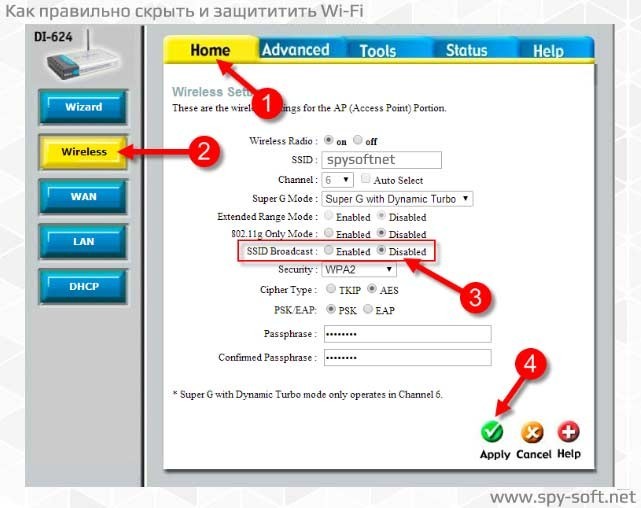
Ниже я привел пример сокрытия SSID в более новых роутерах.
D-Link DIR-300
Зайдем в раздел SETUP, выберем подраздел Wireless Setup, нажмем на кнопочку Manual Wireless Connection Setup
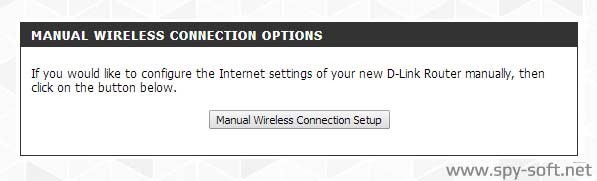
Установим галочку Enable Hidden Wireless как это показано на скрине и кнопкой Save Settings сохраним настройки.
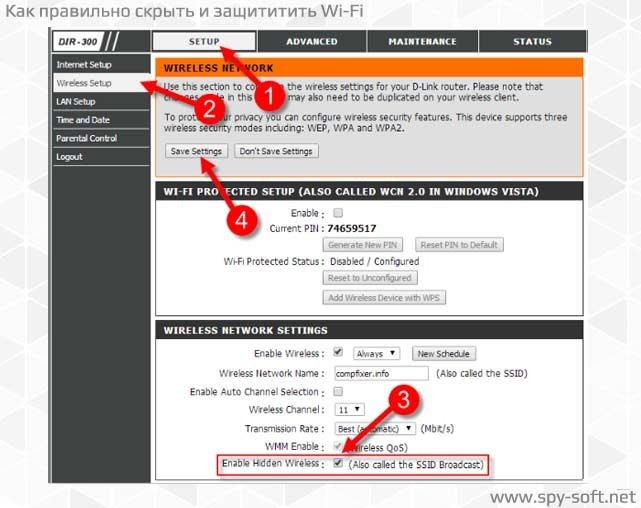
D-Link DIR-615
Войдем в раздел SETUP, и перейдем в подраздел WIRELESS SETTINGS, установим параметр Visibility Status: Invisible и кнопкой Save Settings сохраним настройки.
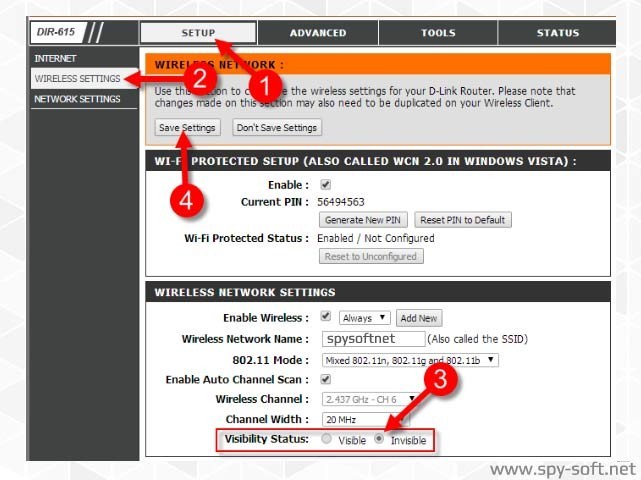
TP-Link
Зайдем в раздел Wireless, откроется первый подраздел Wireless Settings, снимим галочку параметра Enable SSID Broadcast и сохраним настройки:
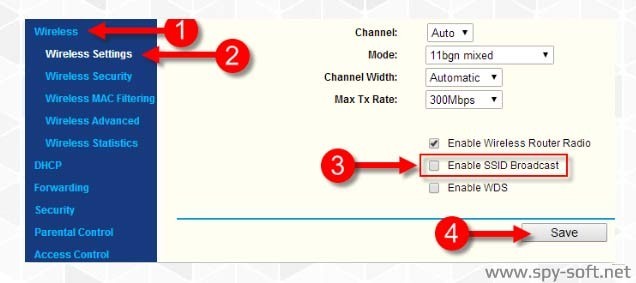
Теперь вы скрыли свою WiFi сеть. Скрыть SSID это еще не значит, что вы полностью ее защитили. Это только первый шаг который должен сделать каждый, кто выходит в сеть через беспроводной роутер. Подробнее о защите Вай-фай сети вы можете прочитать в статье «как защитить домашний Wi-Fi», ссылку на которую я давал в начале статьи.
Напоследок хочу посоветовать использовать специальные программы для защиты WiFi. Такие программы не защищают, но оповещают при подключении новых устройств к вашей домашней Wi-Fi сети.
Вам будет интересно узнать:
Как узнать кто подключился к Wi-Fi?



Отключение ssid обеспечивает 100 защиту?
Нет, но врятли кто знает полное имя сети… Поэтому 85% точно!
А как скрыть сеть если у меня интернет подключен напрямую и нет роутера т.е. я раздаю вафлю через прогу где нет глобальных настроек по защите…
Через какую программу раздается WiFi?